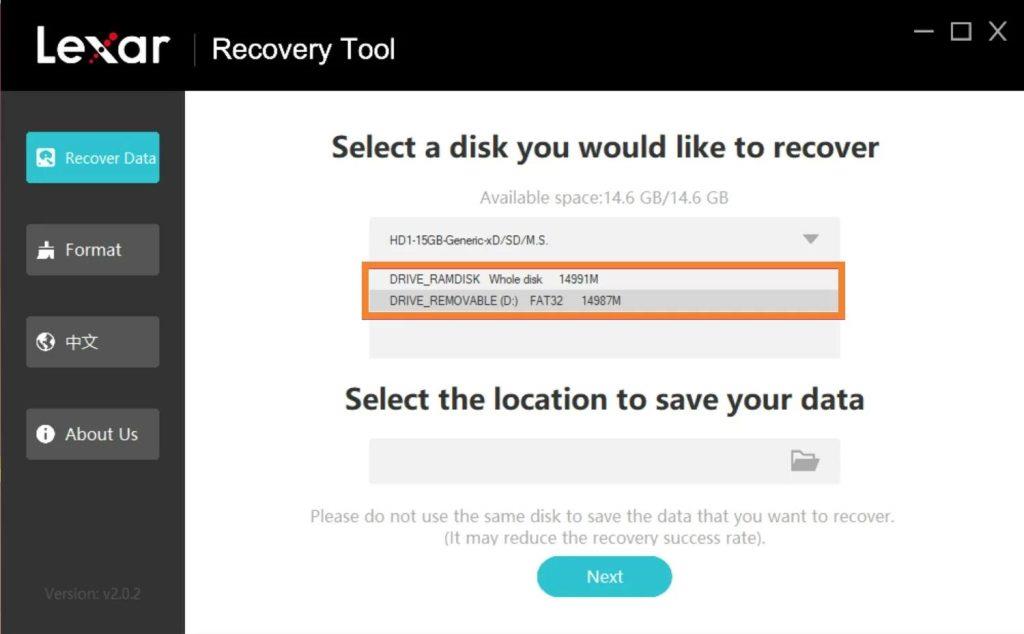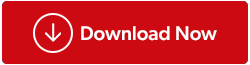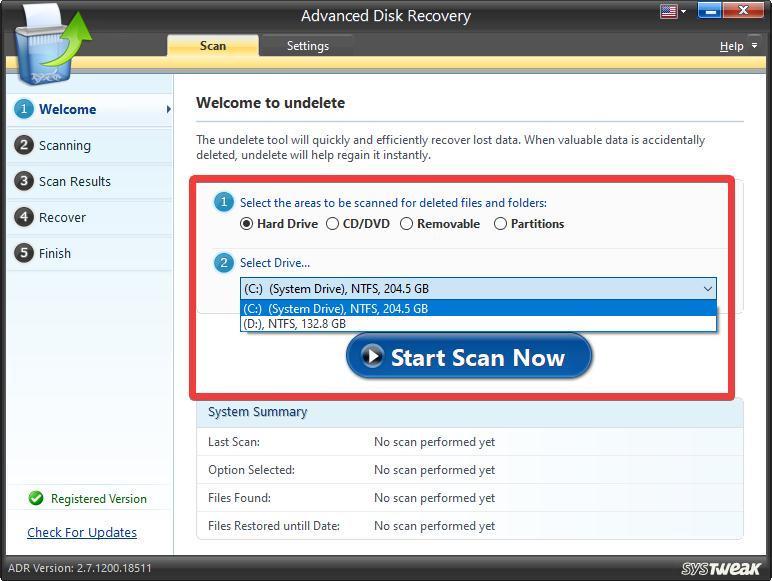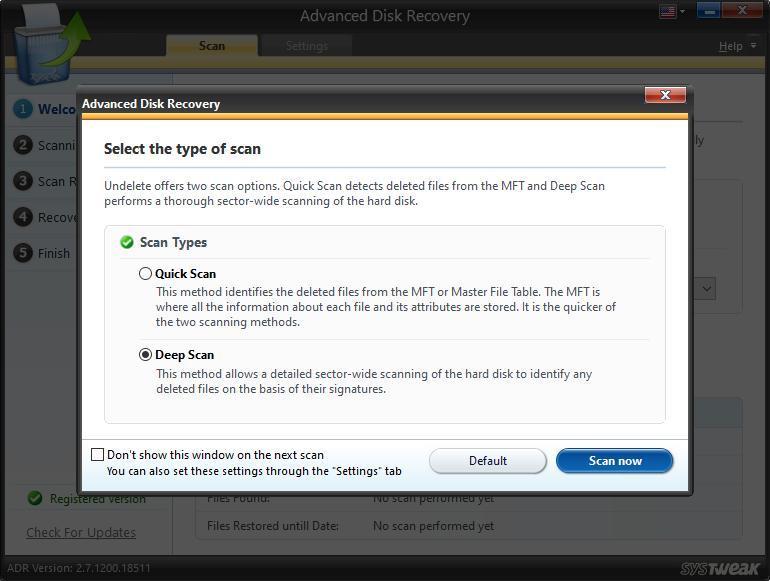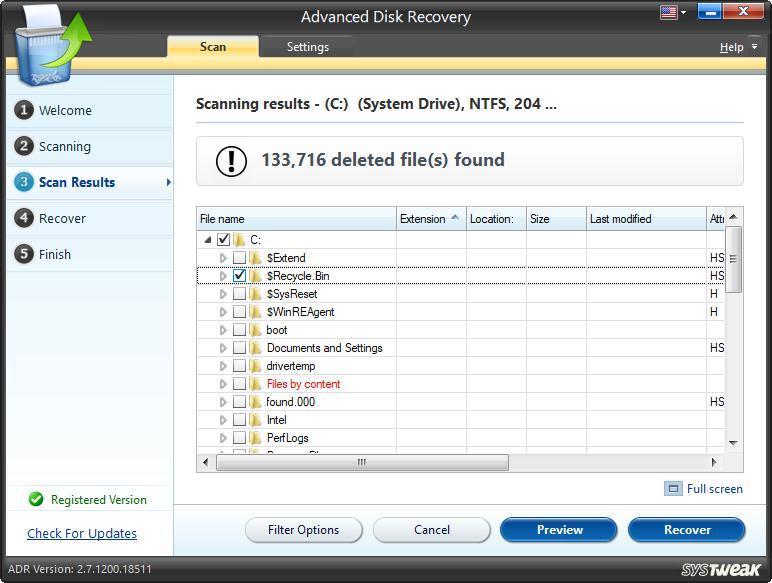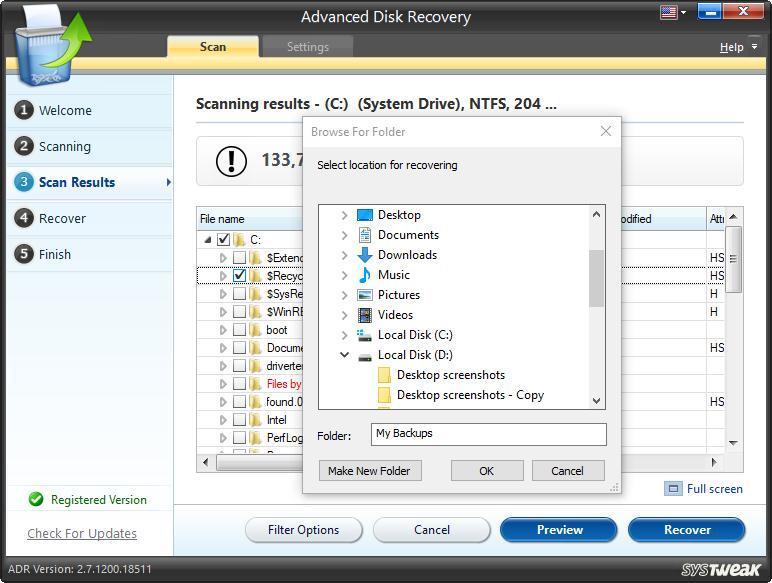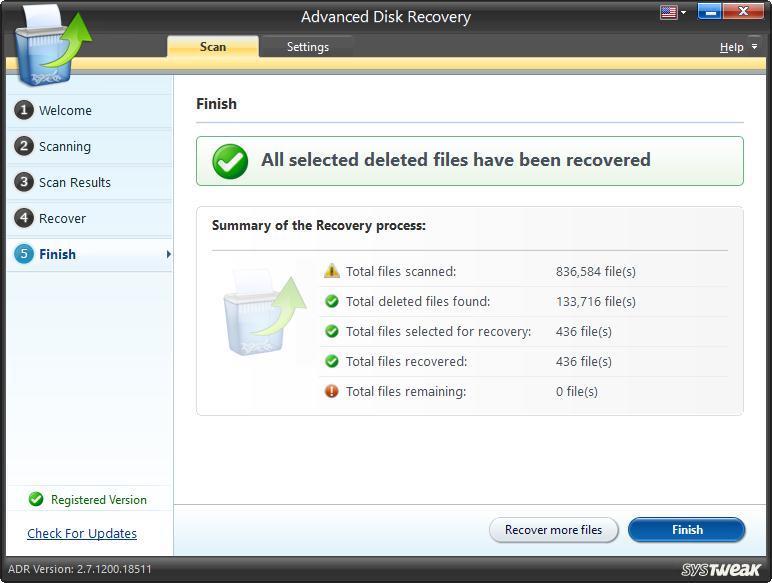Nekatere izmed najboljših in najuglednejših kartic SD proizvaja Lexar. Na voljo so alternative v vseh cenovnih ravneh, s široko paleto možnosti shranjevanja in množico funkcij. Vendar nobena kartica SD ni brezhibna.
Obstajajo lahko primeri, ko boste morali obnoviti podatke s kartice Lexar SD, ko se vaši podatki izgubijo zaradi napake uporabnika ali drugega razloga. Na srečo obstaja veliko načinov, kako to doseči. Pravzaprav je obnovitev kartice Lexar SD precej preprosta, če imate ustrezno opremo in znanje. Ta članek obravnava dva načina za obnovitev izgubljenih ali pomotoma izbrisanih podatkov s kartic Lexar SD
Preberite tudi: Kako obnoviti podatke s kartic Sony SD
Pridobivanje podatkov nazaj s kartic Lexar SD
S programsko opremo za obnovitev podatkov lahko hitro preizkusite obnovitev datotek v običajnih okoliščinah izgube podatkov, kot so med drugim pomotoma izbrisane datoteke , formatiranje in poškodbe datoteke. Za to sta na voljo dve aplikaciji. Poskusimo z orodjem za obnovitev Lexar, ki je brezplačno orodje, ki ponuja osnovno obnovitev. Če vaše datoteke niso obnovljene z orodjem Lexar, morate v računalniku z operacijskim sistemom Windows 11/10/8/7 prenesti Advanced Disk Recovery .
Preberite tudi: Kako obnoviti fotografije s šifriranih kartic SD?
1. način: Uporabite orodje za obnovitev Lexar
Za svoje kartice SD Lexar dejansko ponuja orodje za obnovitev podatkov. Čeprav ima program za obnovitev Lexar samo osnovno funkcijo skeniranja in se trudi obnoviti manj razširjene profesionalne vrste datotek, kot so fotografije RAW, bo verjetno zadostoval za nekatere uporabnike. Toda preden investirate v sofisticirana orodja za obnovitev podatkov, vam svetujemo, da preizkusite to brezplačno aplikacijo.
1. korak: Prenesite programsko opremo Lexar Recovery Software z uradne spletne strani.
2. korak: Na vaš računalnik bo prenesena datoteka zip, ki jo boste morali ekstrahirati.
3. korak: Povežite kartico Lexar SD z računalnikom s pomočjo bralnika kartic in nato zaženite programsko opremo.
4. korak: Nato morate izbrati črko pogona, ki je bila dodeljena kartici Lexar SD. Izberite tudi pogon, kamor želite shraniti obnovljene datoteke.
Opomba: Obnovljene datoteke je treba shraniti na drugo mesto, razen na kartico SD Lexar.
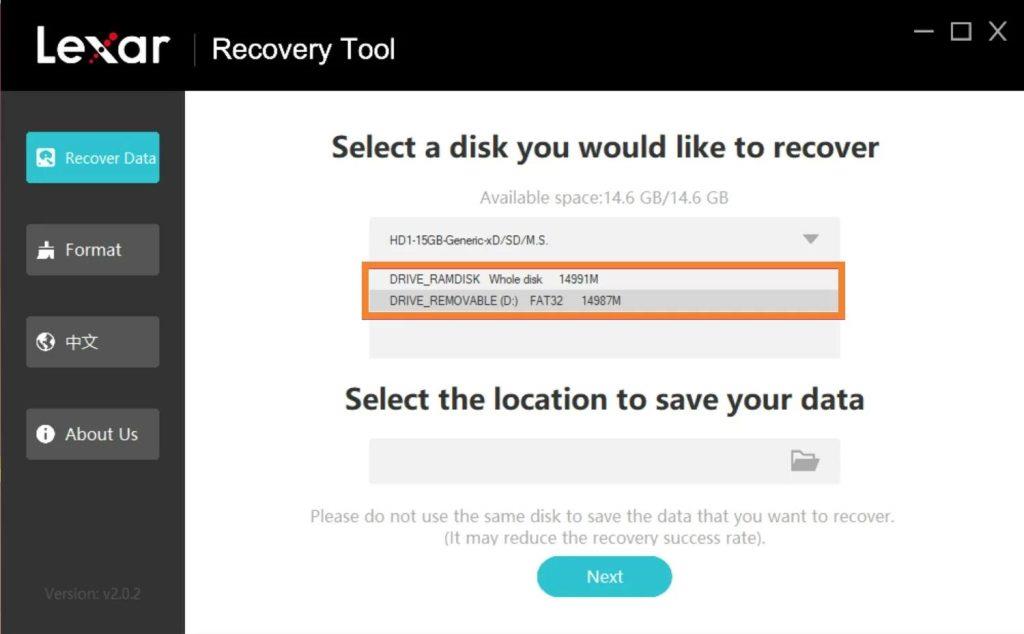
5. korak: Izberite vrsto datoteke, ki jo želite obnoviti. Izberete lahko tudi »Vse vrste«, da obnovite vse datoteke. Kliknite gumb Naprej.
6. korak: Na vašem računalniku se bo zagnalo skeniranje in prikazalo seznam datotek, ki jih je mogoče obnoviti s kartice Lexar SD.
7. korak: Kliknite potrditveno polje poleg datotek, ki jih želite obnoviti, in nato kliknite gumb Obnovi.

8. korak: Kliknite Potrdi v polju za poziv in nato se bo začel postopek obnovitve.
Preberite tudi: Kako obnoviti skrite fotografije s kartice SD v napravi Android?
2. način: Uporabite napredno obnovitev diska
Priljubljen program za obnovitev podatkov Advanced Disk Recovery , ki ga je razvil Systweak Software, je bil zasnovan z različnimi vrhunskimi funkcijami, kot je zmogljivost za obnovitev podatkov z izgubljenih particij, podpora za številne formate datotek in zunanji mediji za shranjevanje. Če s programsko opremo Lexar Recovery ne morete obnoviti vseh datotek, se morate odločiti za Advanced Disk Recovery.
1. korak: Prenesite in namestite Advanced Disk Recovery s spodnjim gumbom.
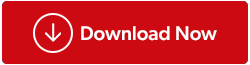
2. korak: Zaženite programsko opremo in izberite območje, iz katerega želite obnoviti podatke.
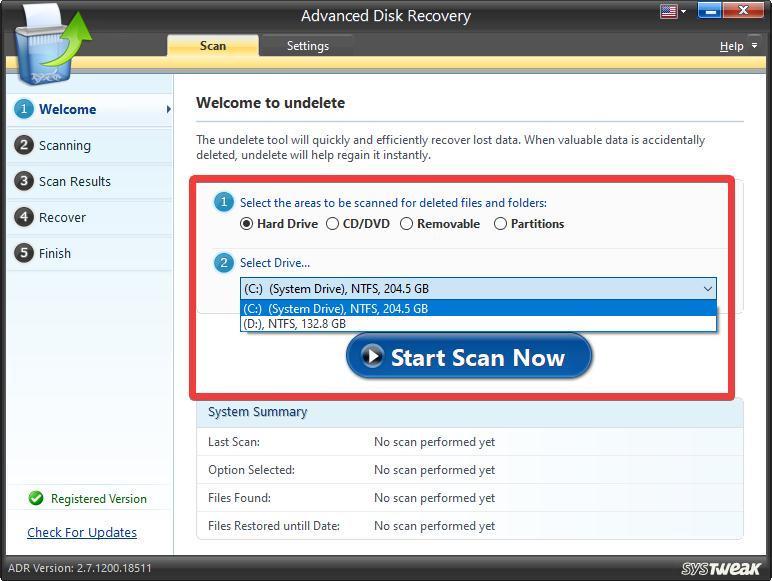
3. korak: Nato v spustnem meniju izberite pogon in kliknite gumb Start Scan Now.
4. korak: Izberite način skeniranja med hitrim in globokim skeniranjem ter kliknite gumb Skeniraj zdaj.
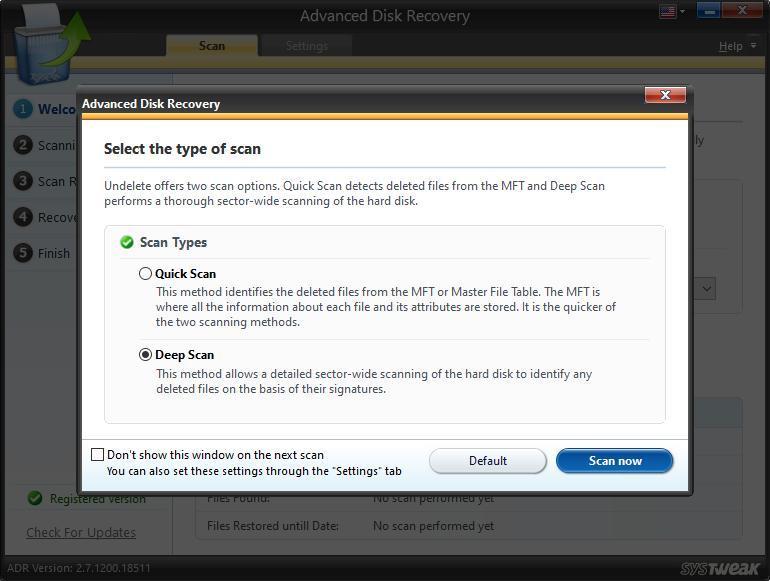
5. korak: V vmesniku aplikacije se prikaže seznam datotek, ki jih je mogoče obnoviti. Izberite datoteke, ki jih želite shraniti, in kliknite gumb Obnovi.
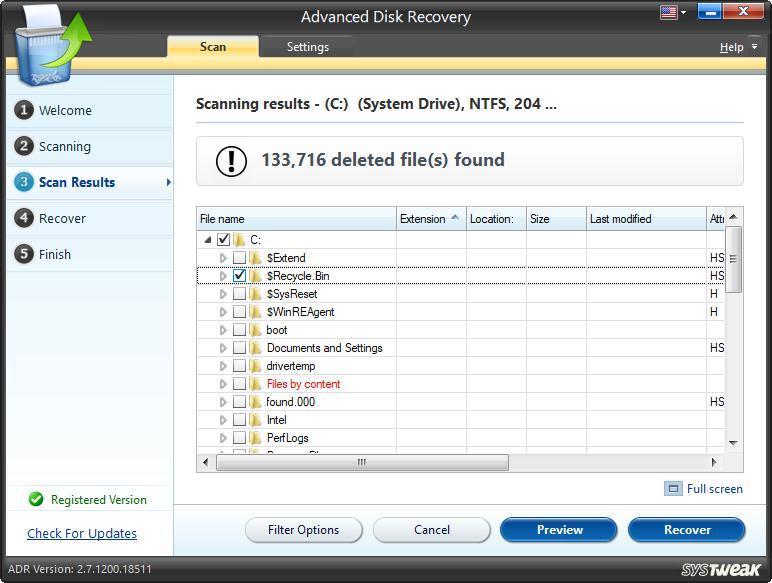
6. korak: Izberite lokacijo, kamor želite shraniti obnovljene datoteke, ki se mora razlikovati od prvotne lokacije.
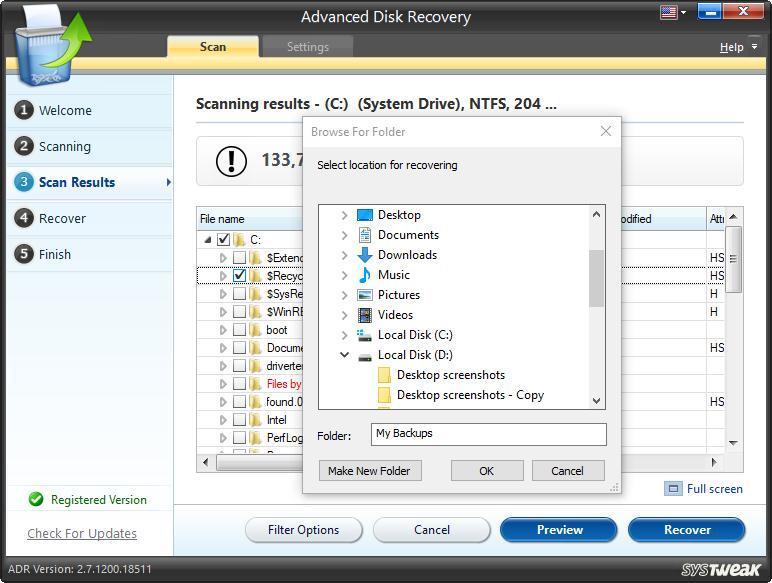
7. korak: Počakajte, da se postopek zaključi in prejeli boste sporočilo, ki potrjuje obnovitev vaše datoteke.
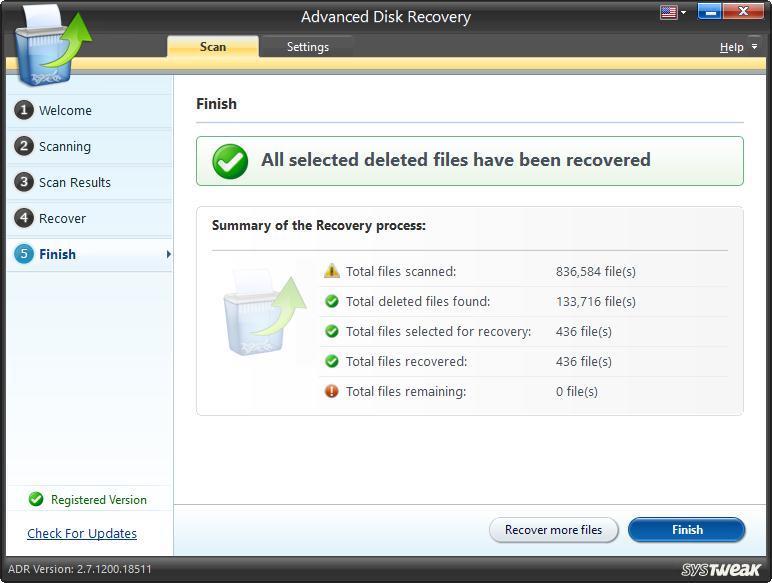
Preberite tudi: Kako narediti varnostno kopijo kartice SD pred formatiranjem
Vrhunski vodnik za obnovitev podatkov s kartic Lexar SD s programsko opremo
Programsko opremo za obnovitev podatkov lahko uporabite za obnovitev podatkov kartice Lexar SD, ki so bili izgubljeni zaradi nenamernega izbrisa ali formatiranja, poškodbe datoteke ali drugih težav. Lexar ponuja brezplačno različico lastnega programa za obnovitev podatkov. Če pa potrebujete bolj sofisticirano funkcionalnost, bi bile aplikacije drugih proizvajalcev, kot je Advanced Disk Recovery, veliko boljša izbira za obnovitev podatkov.
Sporočite nam v spodnjih komentarjih, če imate kakršna koli vprašanja ali priporočila. Z veseljem vam bomo posredovali rešitev. Pogosto objavljamo nasvete, trike in rešitve za običajne težave, povezane s tehnologijo. Najdete nas tudi na Facebooku, Twitterju, YouTubu, Instagramu, Flipboardu in Pinterestu.